商品データCSVのフォーマットと入力内容についてご案内します。
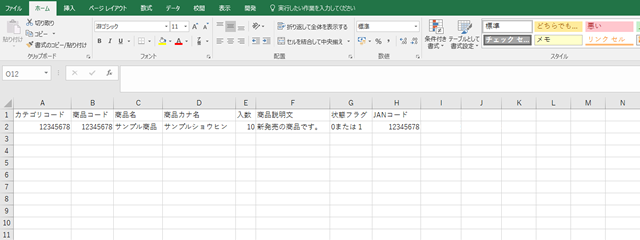
MOSで使用する商品CSVのフォーマットは下記の通りです。
| 列番 | データ名 | データ例 |
|---|---|---|
| 1 | カテゴリコード |
12345678 |
| 2 | 商品コード |
12345678 |
| 3 | 商品名 |
サンプル商品 |
| 4 | 商品カナ名 |
サンプルショウヒン |
| 5 | 入数 |
10 |
| 6 | 商品説明文 |
新発売の商品です。 |
| 7 | 状態フラグ |
0または1 0は登録または更新、1は削除になります。 |
| 8 | JANコード |
12345678 |
MOSで使用する商品CSVの入力内容は下記の通りです。
| データ名 | 説明 |
|---|---|
| カテゴリコード |
カテゴリコードを入力してください。未入力の場合はカテゴリ未登録となります。 カテゴリは設定したカテゴリをご使用ください。半角英数字で最大20文字まて入力できます。 |
| 商品コード |
商品コードを入力してください。未入力の場合は登録エラーとなります。 半角英数字で最大20文字まで入力できます。 |
| 商品名 |
商品名を入力してください。未入力の場合は登録エラーとなります。 半角英数字・全角で最大50文字まで入力できます。 |
| 商品カナ名 |
商品のヨミガナを入力してください。全角カタカナで最大50文字まで入力できます。 |
| 入数 |
入数を入力してください。未入力の場合は空白となります。最大10文字まで入力できます。 |
| 商品説明文 |
商品説明文を入力してください。未入力の場合は空白となります。 半角英数字・全角で最大500文字まで入力できます。 |
| 状態フラグ |
商品情報を追加・更新・削除のいずれの処理にするかを制御します。 状態フラグの入力が「0」の場合 商品情報が既に存在している場合は情報を更新します。商品情報が存在していない場合は情報を追加します。 状態フラグの入力が「1」の場合 商品情報を削除します。 |
| JANコード |
商品のJANコードを入力してください。半角数字で最大13文字まで入力できます。 |
画面ではデータが正常に表示されているのにエラーが出る
Excelを使用してCSVデータを作成/変更している場合にExcel独自の変換が動作し、データエラーになってしまう場合があります。
登録したデータが文字化けしてしまう
CSVファイル編集時に文字コードを設定し正しく保存をおこなうことで文字化けを防ぐことができます。 MOSで使用する場合は文字コードは「shift_JIS」で保存をおこない使用してください。
フォーマット外のデータが含まれている場合
各種CSVファイル内にフォーマット外のデータが含まれている場合、登録処理はエラーが発生しない限りフォーマット外のデータを無視して登録がおこなわれます。 エラーが発生した場合は、エラー内容に沿ってCSVファイルを修正してください。
データの最大入力数を超えた場合
CSVファイル内に入力していただくデータには最大入力数があります。 最大入力数を超えたデータは登録の際に鍛えた入力分をカットして登録します。
受付時間:平日9:00~18:00(土、日、祝日を除く)